방향 고정이 가장 많지 않을 수 있습니다iOS를 중심으로 논의 된 기능이지만 대부분의 사람들이 매일 여러 번 사용하고 있습니다. 스톡 앱 또는 타사 앱에 관계없이 가로 및 세로 모드를 제어하면 전반적인 사용자 경험이 실제로 향상 될 수 있습니다. 과거에는 iOS의 다른 영역의 방향에 대한 제어 범위를 넓히는 UIRotation for Activator와 같은 조정 기능을 보았습니다. LandscapeVideos는 유사한 기능을 수행하지만 장치의 매우 특정한 유형의 항목, 즉 비디오에 적용됩니다. 캠 회전 또 다른 앱별 Cydia 조정이지만iPhone에서 가장 많이 사용되는 엔티티 중 하나 인 주식 카메라 앱을 처리하므로 여러 상황에서 여전히 도움이됩니다. 조정은 선택한 방향 모드에서 앱을 잠그고 모드 전환 작동 방식을 변경하며 회전 애니메이션으로 땜질하여 사물을 꾸밀 수도 있습니다.

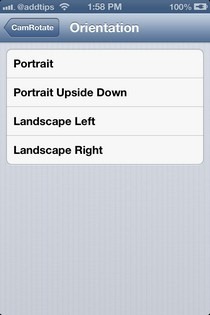

CamRotate는 카메라를 변경하지 않습니다앱 자체를 관리하고 스톡 설정 앱을 통해 모든 변경을 수행 할 수 있습니다. 비틀기는 기본적으로 활성화되어 있지 않으며 활성화 / 비활성화 토글을 제외한 모든 옵션이 없습니다. 그래도 스위치를 켜면 비틀기 사용법과 관련 옵션에 대한 자세한 지침이 표시됩니다. CamRotate는 옵션 목록 바로 아래의 조정에서 제공되는 모든 기능을 포괄적으로 설명합니다.
'잠금 방향'옵션이 활성화 된 경우기기의 위치 나 카메라 사용 방식에 관계없이 카메라 앱이 항상 잠겨있는 하나의 모드를 선택해야합니다. 예상 한대로 사용 가능한 4 가지 모드는 세로, 세로 거꾸로, 가로 왼쪽 및 가로 오른쪽입니다. 이 앱 전용 방향 잠금은 나머지 장치에 대해 방향 잠금이 설정되어 있어도 작동합니다.
기기의 물리적 기기를 사용하려는 경우카메라 앱과 동기화 된 방향에서 '동기화 방향'토글을 누릅니다. 이제 방향 잠금이 켜져 있으면 카메라도 세로 모드로 유지되며 잠금이 해제 될 때마다 정상적으로 작동합니다.
CamRotate의 마지막 옵션은스톡 카메라 앱의 시각적 측면. 앱에서 iPad와 같은 느낌을 얻으려면이 메뉴에서 두 번째 옵션을 선택하십시오. 이렇게하면 iPhone을 켤 때마다 UI 요소가 화면 중앙에서 회전합니다. 이 기능은 iOS 6에서만 사용할 수 있지만 나머지 부분은 iOS 5 와도 호환됩니다.
CamRotate는 무료 조정이며 탈옥 상점의 BigBoss 저장소에서 다운로드 할 수 있습니다.






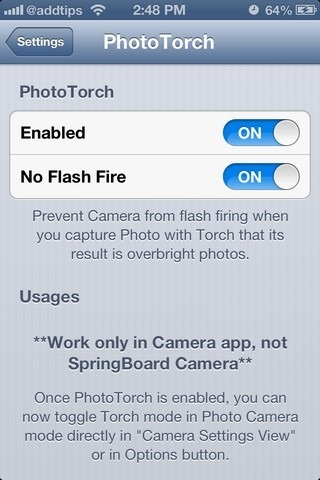
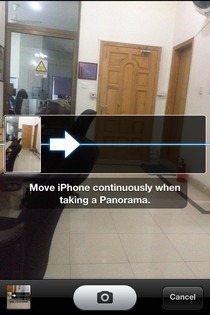

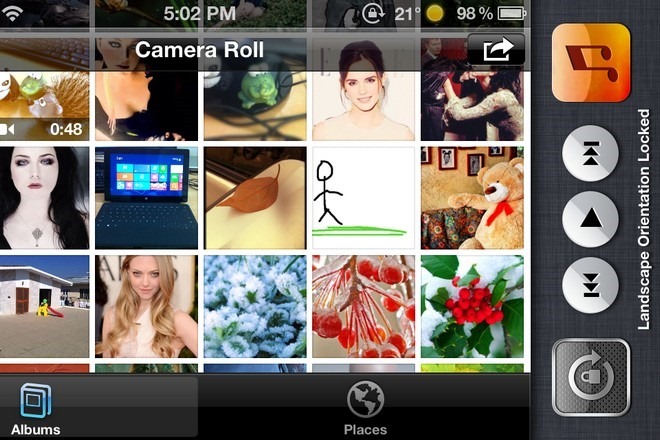



코멘트